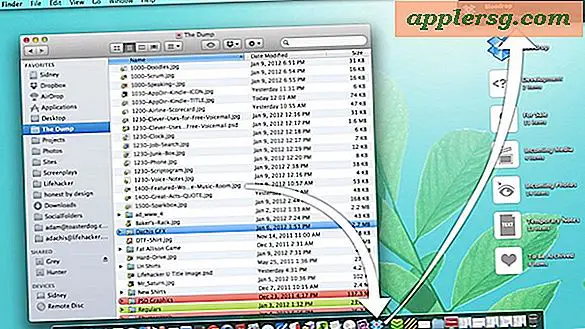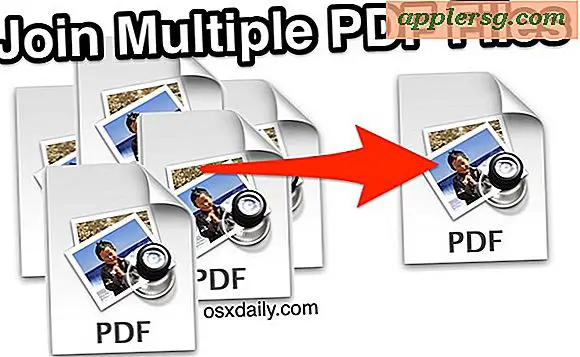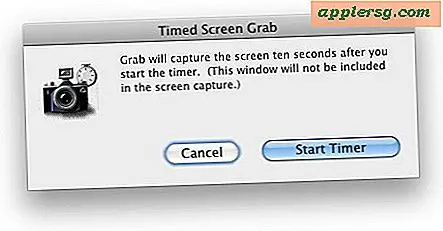Cara Menonaktifkan Efek Transparansi di Antarmuka Mac OS X.

Efek transparan memiliki tempat yang menonjol di antarmuka pengguna Mac OS X sejak Mac mendapat face lift dengan versi terbaru MacOS Sierra, OS X El Capitan, dan Yosemite. Banyak pengguna menyukai transparansi yang ditemukan di seluruh bilah judul jendela dan bilah sisi, tetapi beberapa pengguna mungkin tidak menyukai fitur tersebut, dan selain itu beberapa pengguna Mac dapat memperoleh peningkatan kinerja dengan menonaktifkan efek permen mata elemen UI yang tembus cahaya.
Menonaktifkan transparansi juga memiliki efek samping untuk membuat antarmuka pengguna terlihat sedikit berbeda, karena bilah judul jendela, tombol, dan bilah samping tidak akan lagi mengambil beberapa isyarat warna dari item di belakang jendela. Terlepas dari apakah ini diinginkan atau tidak untuk pengguna Mac, mungkin tergantung pada preferensi pribadi, tetapi mudah untuk beralih dan mematikan lagi sehingga jika Anda memutuskan itu bukan untuk Anda, ada sedikit upaya untuk mengubah keadaan.
Cara Mengurangi Transparansi di MacOS dan Mac OS X User Interface
Pengaturan ini disebut 'Mengurangi Transparansi', tetapi benar-benar menonaktifkan transparansi sepenuhnya di seluruh elemen antarmuka yang memiliki tampilan tembus cahaya. Pengaturan ini ada di MacOS 10.12+, OS X 10.10.x dan 10.11.x dan yang lebih baru, rilis sebelumnya tidak memiliki opsi:
- Tarik menu Apple and dan pilih "System Preferences"
- Pilih panel kontrol "Aksesibilitas" dan pilih "Tampilan" dari daftar opsi
- Carilah "Kurangi Transparansi" dan periksa bersama opsi ini untuk menonaktifkan efek transparan di seluruh antarmuka pengguna Mac OS X.
- Tutup System Preferences seperti biasa

Dalam hal tampilan UI, efeknya halus.
Berikut adalah tampilan tumpang-tindih jendela Penanda tanpa transparansi dinonaktifkan, ini mengikuti tampilan abu-abu yang tidak biasa yang telah menjadi bagian dari UI Mac selama beberapa dekade:

Dengan transparansi yang diaktifkan, pengaturan default Mac OS X, titlebar jendela yang sama mengambil warna dari elemen UI yang berada di belakang layar atau terjadi di jendela yang sama, dalam hal ini adalah warna biru:

Selain perbedaan tampilan, perubahan pengaturan juga dapat meningkatkan kinerja cukup sedikit, terutama pada beberapa perangkat keras yang lebih lama, dan ini terutama mengurangi penggunaan CPU dari proses WindowServer. Sebenarnya, ini adalah salah satu penyesuaian yang dapat dibuat untuk pengaturan untuk mempercepat Yosemite khususnya, meskipun efeknya membawa maju ke OS X 10.11 juga meskipun kurang terkenal.
Pengguna juga akan menemukan bahwa penonaktifan transparansi dapat meningkatkan tingkat frame gambar item pada layar di OS X, yang dapat diamati pada beberapa Mac secara langsung jika mereka memiliki animasi yang gagap dalam hal-hal seperti Mission Control, tetapi dapat diukur dengan pengukur FPS FrameMeter dari QuartzDebug untuk pengguna yang lebih cenderung secara teknis juga.
Perlu disebutkan bahwa opsi lain adalah pengaturan Increase Contrast di OS X, yang menonaktifkan transparansi sekaligus membuat jendela dan elemen UI terlihat sedikit lebih jelas, yang dapat membantu bagi mereka yang menemukan tampilan Mac OS yang lebih baru.